Gelelim modüle "satış" . Bu, bir eczacının otomatik çalışma alanıdır. Arama kutusu göründüğünde, düğmeyi tıklayın "boş" . Ardından yukarıdan eylemi seçin "Satmak" .

Bir eczacı iş istasyonu görünecektir. Bununla ilaçları çok hızlı bir şekilde satabilirsiniz.
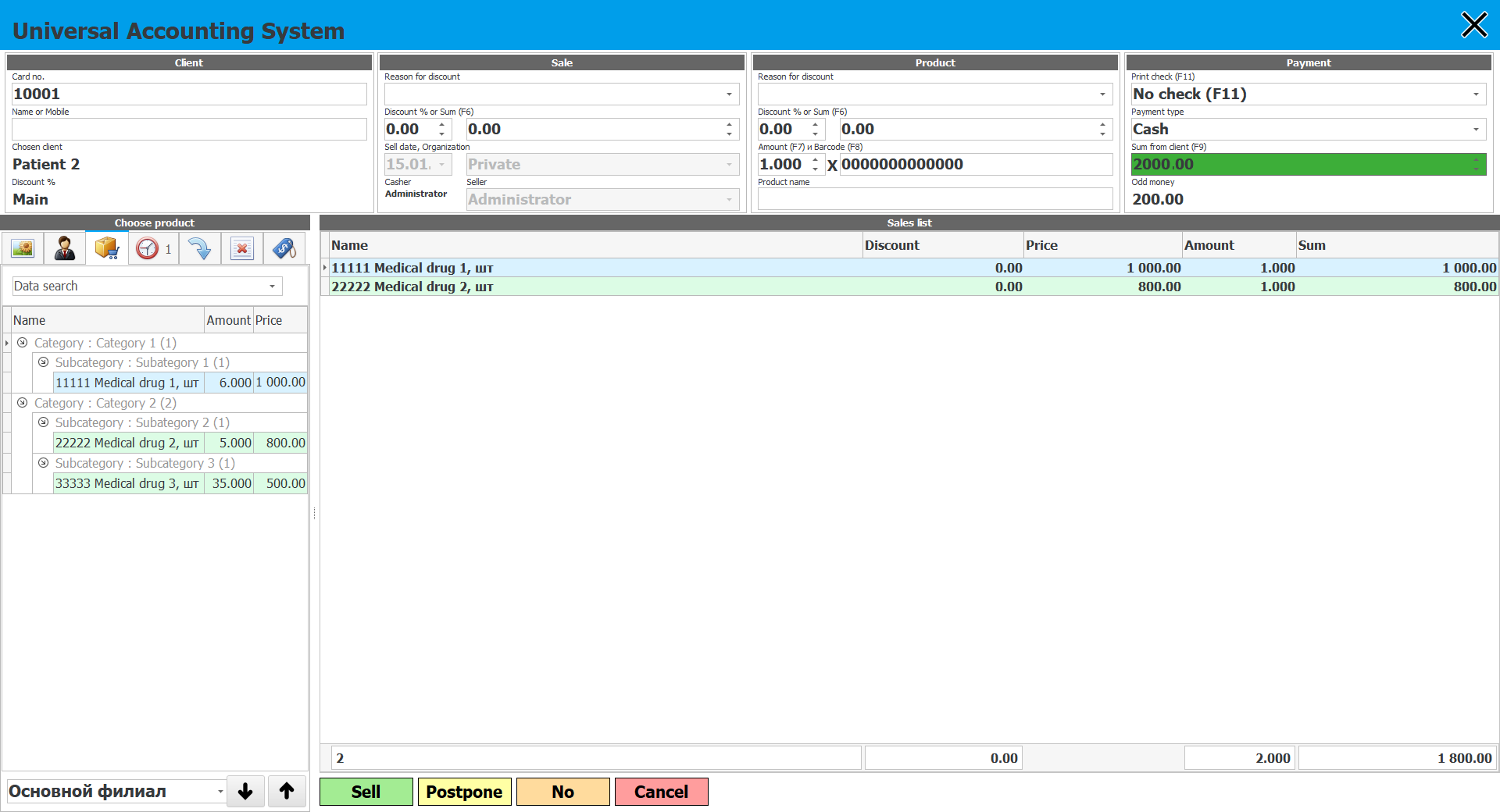
![]() Lütfen talimatları neden paralel olarak okuyamayacağınızı ve açılan pencerede çalışamayacağınızı okuyun.
Lütfen talimatları neden paralel olarak okuyamayacağınızı ve açılan pencerede çalışamayacağınızı okuyun.

Bir eczacının iş istasyonunda sol kenardan üçüncü blok ana bloktur. İlaçlarla çalışmanıza izin veren odur - ve bu, bir eczacının yaptığı en önemli şeydir.
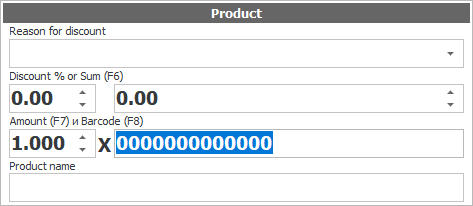
Pencere açıldığında, barkodun okunduğu giriş alanına odaklanılır. Bu, bir satış yapmak için tarayıcıyı hemen kullanabileceğiniz anlamına gelir.
Aynı ilacın birçok kopyasını satın alırsanız, her bir kopyayı bir tarayıcı ile okuyabilir veya klavyede aynı hap paketlerinin toplam sayısını girip herhangi birinden bir kez barkodu okuyabilirsiniz. Bu çok daha hızlı olacak. Bunu yapmak için ' Miktarlar ' girmek için bir alan vardır. ' Barkod ' için alanın solunda yer alır.
Barkod tarayıcı ile ilaç satarken, böyle bir revizyon sipariş ettiğiniz takdirde ' Görüntü ' sekmesinin solundaki panelde ilaca ait bir fotoğraf görünebilir.
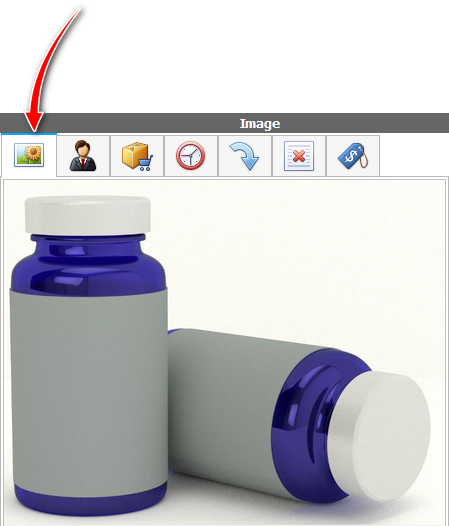
![]() Soldaki panel daraltılmışsa ve göremiyorsanız ekran bölücüler hakkında bilgi edinin.
Soldaki panel daraltılmışsa ve göremiyorsanız ekran bölücüler hakkında bilgi edinin.
Barkod tarayıcı kullanıldığında görünen ilaç görüntüsü, eczacının hastaya verilen ürünün veri tabanına girilenle eşleştiğini doğrulamasını sağlar.
Küçük bir tıbbi ürün yelpazeniz varsa, bunları barkod tarayıcı olmadan satabilir, listeden ilaç adına göre doğru ürünü hızlı bir şekilde seçebilirsiniz. Bunun için ' Ürün seçimi ' sekmesine tıklayarak pencerenin sol tarafındaki paneli kullanın.
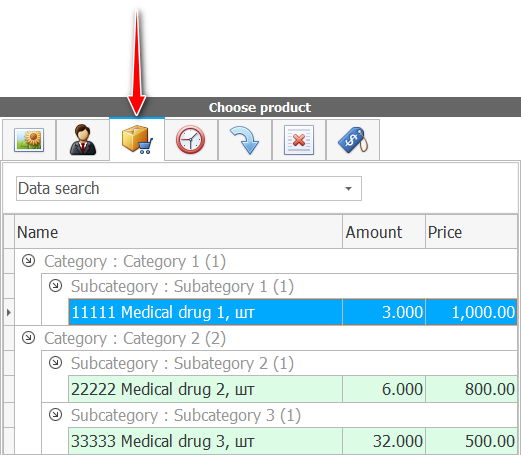
Gerekli ilacı seçmek için üzerine çift tıklamanız yeterlidir.
Ekran bölücüyü kullanarak soldaki alanı yeniden boyutlandırabilirsiniz.
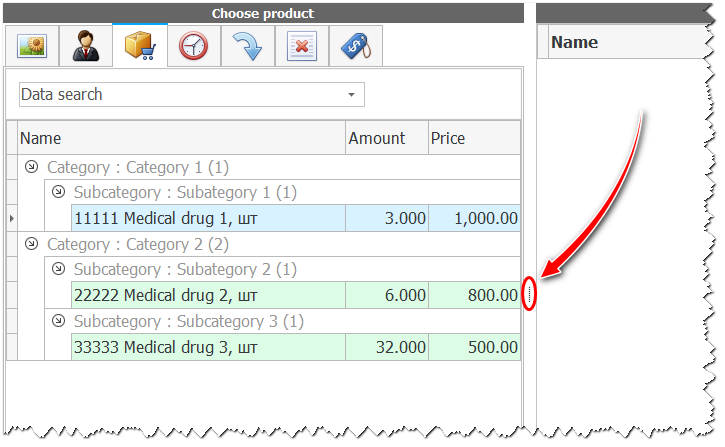
Sol panelin genişliğine bağlı olarak, listeye daha fazla veya daha az öğe yerleştirilecektir. Ayrıca, herhangi bir eczacının verileri görüntülemenin en uygun yolunu özelleştirebilmesi için her bir sütunun genişliğini değiştirebilirsiniz.
Ürün listesinin altında, depoların açılır bir listesi bulunur. Bunu kullanarak, farklı depo ve şubelerdeki tıbbi malzemelerin kullanılabilirliğini görüntüleyebilirsiniz.
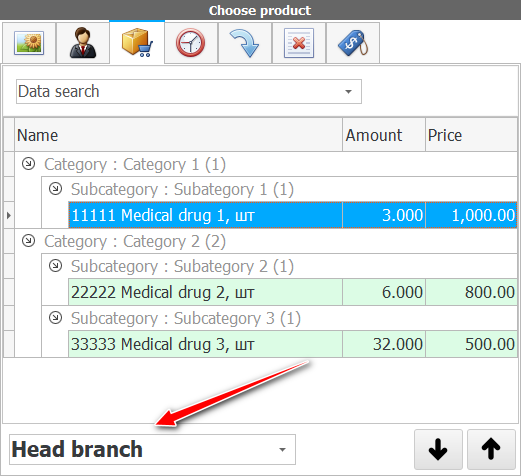

Barkod tarayıcınız yoksa ve çok fazla mal varsa, o zaman bir ilacı isme göre hızlıca arayabilirsiniz. Bunu yapmak için, özel bir giriş alanına istenen ilacın adının bir kısmını yazın ve Enter tuşuna basın.
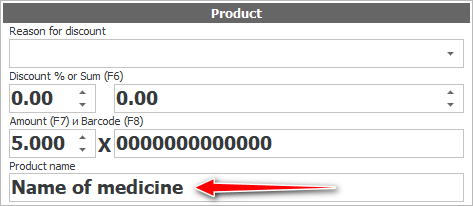
Liste, yalnızca arama kriterlerine uyan ilaçları gösterecektir.
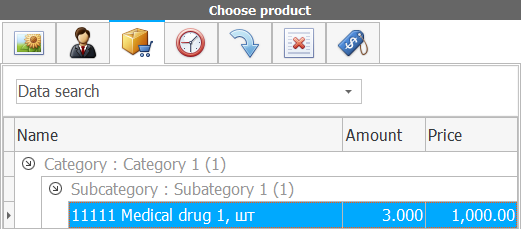

Eczanenizdeki satışlar buna izin veriyorsa, indirim sağlamak için alanlar da vardır. USU programı ilaç ticaretini otomatikleştirdiği için hem eczane zincirlerinde hem de tıp merkezlerinde bulunan eczanelerde kullanılabilir.
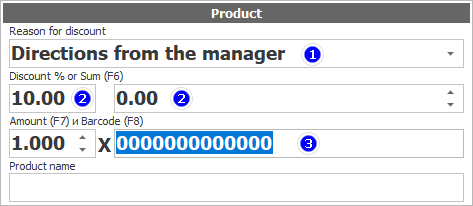
İndirim sağlamak için öncelikle listeden indirimin esasını seçiniz. Ardından aşağıdaki iki alandan birini doldurarak indirimi yüzde veya belirli bir tutar olarak belirtiyoruz. Ve ancak bundan sonra ilacın barkodunu bir tarayıcı ile okuyoruz. Bu durumda fiyat, belirttiğiniz indirim dikkate alınarak zaten fiyat listesinden alınacaktır.
![]() Burada çekte tüm medikal ürünlerde nasıl indirim yapılacağı yazıyor.
Burada çekte tüm medikal ürünlerde nasıl indirim yapılacağı yazıyor.

Barkodu tarayıcı ile okuttuğunuzda veya listeden bir ilaca çift tıkladığınızda, ilacın adı satış kapsamında görünmektedir.

Halihazırda bir ilacı doldurmuş olsanız ve satışa dahil olsa bile, yine de miktarını ve indirimini değiştirme şansınız var. Bunu yapmak için, istediğiniz satıra çift tıklamanız yeterlidir.
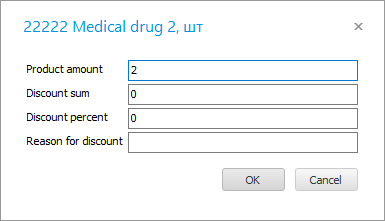
Bir indirimi yüzde veya tutar olarak belirtirseniz, indirimin temelini klavyeden girdiğinizden emin olun.
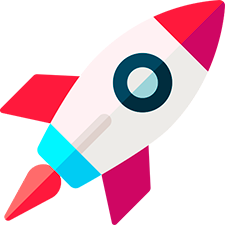
Satışın bileşimi altında düğmeler var.
' Sat ' butonu satışı tamamlamanızı sağlar. Ödeme varsayılan olarak seçilen şekilde değişmeden aynı anda yapılır.
Müşteri başka bir ürün seçmek isterse satışı ' Erteleme ' seçeneği vardır. Şu anda, diğer müşterilere hizmet vermeye devam edebilirsiniz.
Ödeme yapmadan kredili satış yapabilirsiniz.
Satışta ilaç olduğu sürece eczane penceresi kapatılamaz. Satış yapma konusunda fikrinizi değiştirirseniz İptal edebilirsiniz.
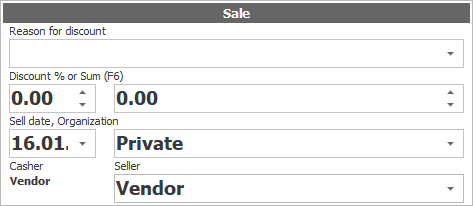
İlaç barkodlarını okumadan önce yeni bir satışın parametrelerini değiştirmek mümkündür.
Satışın gerçekleştirileceği başka bir tarih seçebilirsiniz.
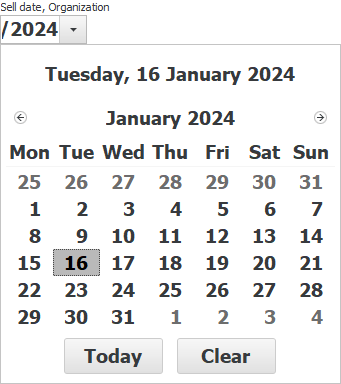
Birkaç tane varsa, istenen tüzel kişiye satış yapmak mümkündür.
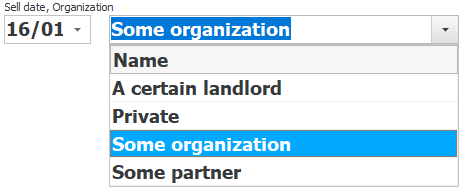
Eczanede birden fazla eczacı çalışıyorsa, belirli bir satış için görevlendirilecek çalışanı listeden seçebilirsiniz. Bu durumda parça başı ücret kullanıldığında oluşturulan satıştan elde edilen ikramiye seçilen çalışana tahakkuk ettirilir.
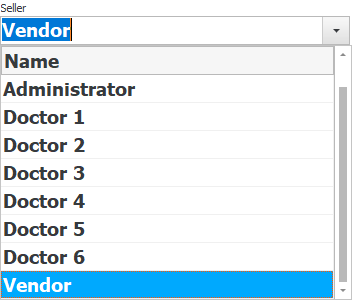
![]() Parça başı ücretler hakkında daha fazla bilgi edinin.
Parça başı ücretler hakkında daha fazla bilgi edinin.
Aynı bölümde çekin tamamı için anında yüzde veya tutar şeklinde indirim sağlayabilirsiniz.

![]() Farklı ödeme yöntemlerini ve kontrol seçeneklerini nasıl seçebileceğinizi okuyun.
Farklı ödeme yöntemlerini ve kontrol seçeneklerini nasıl seçebileceğinizi okuyun.


![]() Bir hastayı nasıl seçebileceğinizi öğrenin.
Bir hastayı nasıl seçebileceğinizi öğrenin.
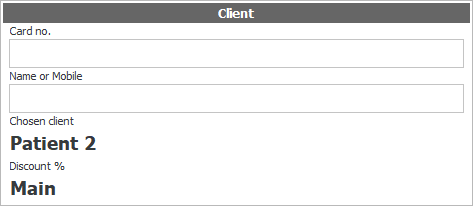

![]() Bir öğeyi nasıl iade edeceğinizi öğrenin. .
Bir öğeyi nasıl iade edeceğinizi öğrenin. .

![]() Zaten kasada olan hasta başka bir ürün seçmeyi unuttuğunu fark ederse, o sırada diğer müşterilere hizmet vermek için satışını erteleyebilirsiniz .
Zaten kasada olan hasta başka bir ürün seçmeyi unuttuğunu fark ederse, o sırada diğer müşterilere hizmet vermek için satışını erteleyebilirsiniz .

![]() Tıbbi ürün yelpazesini genişletmek ve kar kaybını ortadan kaldırmak için müşterilerin istediği stokta olmayan ürünleri işaretleyebilirsiniz .
Tıbbi ürün yelpazesini genişletmek ve kar kaybını ortadan kaldırmak için müşterilerin istediği stokta olmayan ürünleri işaretleyebilirsiniz .
Diğer yararlı konular için aşağıya bakın:
![]()
Evrensel Muhasebe Sistemi
2010 - 2024